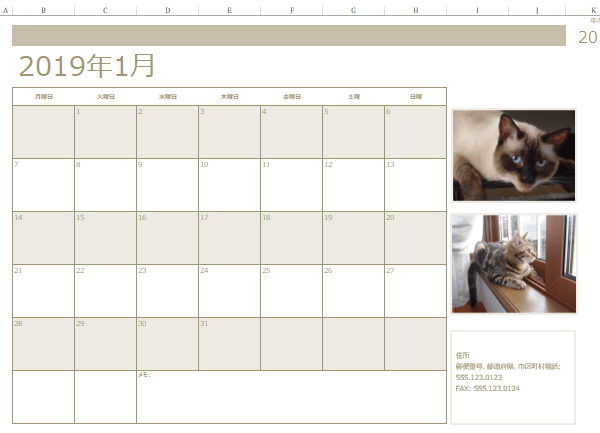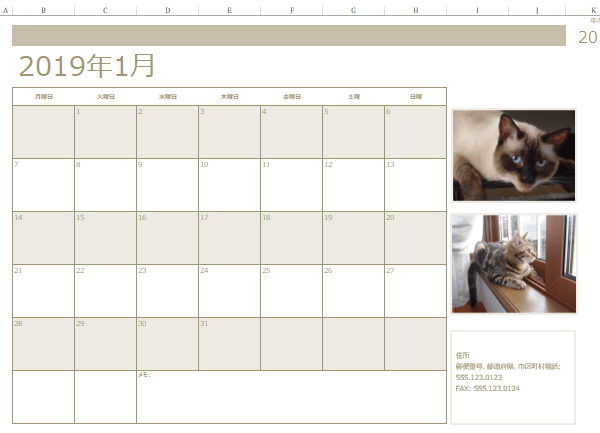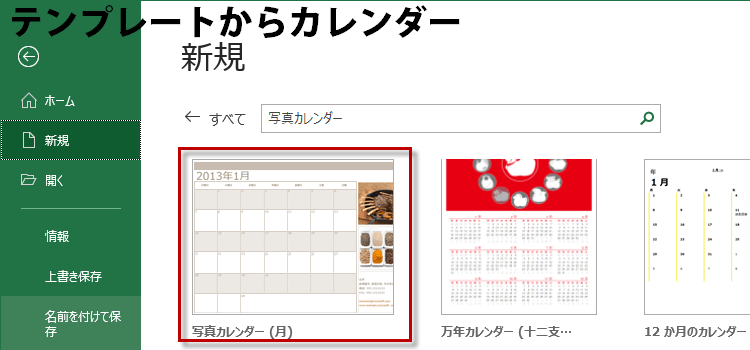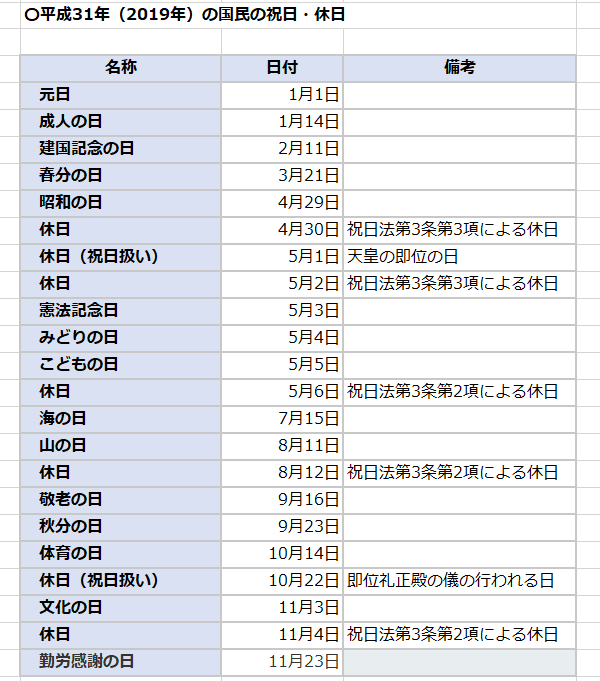Excelテンプレートでカレンダー~Excel 2013
テンプレートでカレンダー
Excelカレンダーを作る~2013技BEST
テンプレートからカレンダー作成
オリジナルのカレンダーを作りたいけど、手間が大変。それなら、テンプレートからカレンダーを作りましょう。
Excelには、オンラインテンプレートが用意されています。カレンダーも多数あります。
2013になって、「テンプレートを探す」手間が簡単になったので、テンプレートでカレンダーを作成してみることにしました。
カレンダーのExcelテンプレートを探す~
テンプレートは、ファイルタブをクリックして、新規項目から、検索ボックスに探したいテンプレートのキーワードを入力します。
今回は、「カレンダー」と入力
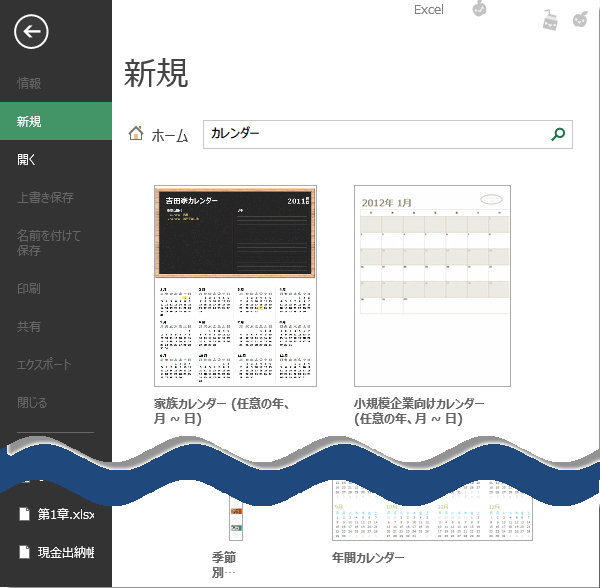
今回は、「カレンダー」と入力
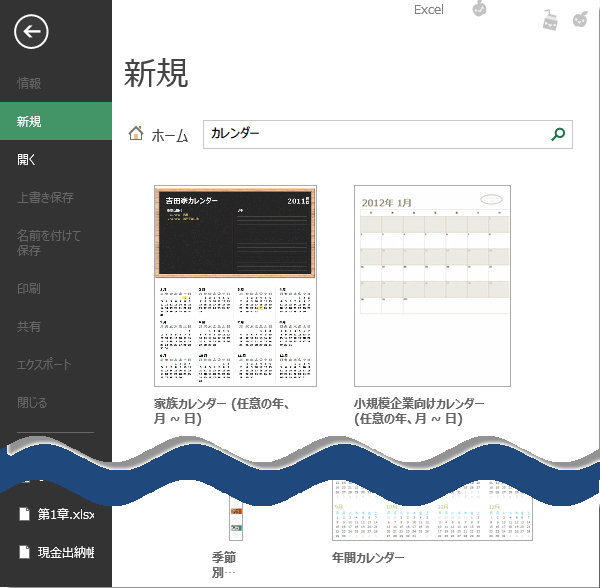
写真カレンダーを選択して、作成をクリック。
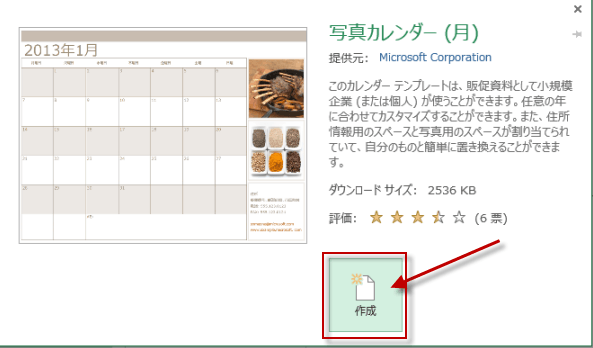
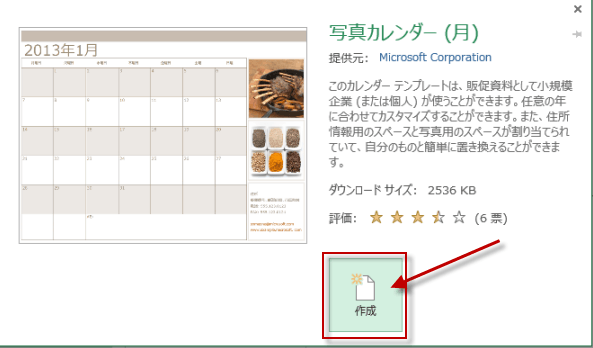
テンプレートが開きました。
まず、カレンダーの年を該当する年に変更します。
カレンダーの年が入力されているセルを探します。
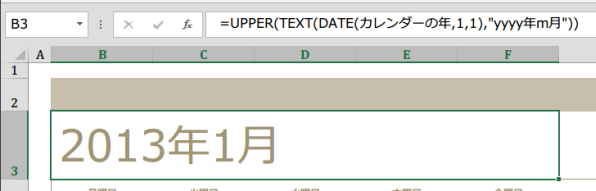
まず、カレンダーの年を該当する年に変更します。
カレンダーの年が入力されているセルを探します。
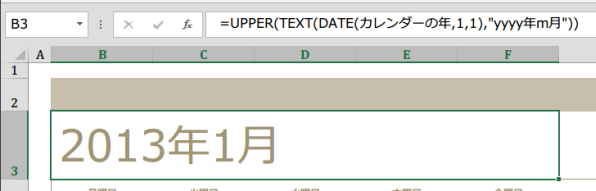
2013を2019に変更
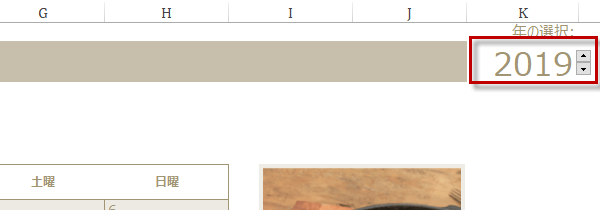
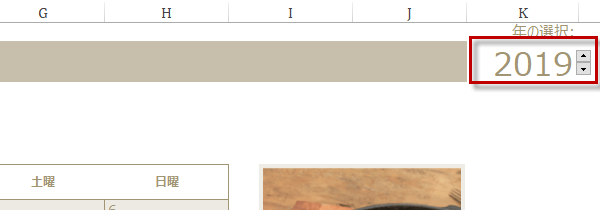
写真をお気に入りに変更
そして、写真を好みの物に変更しましょう。
サンプルとして表示されている画像の上で右クリックして図の変更を選択、ここではPC内のファイルを選択します。
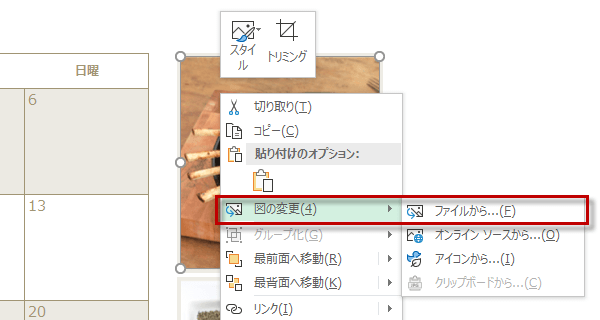
サンプルとして表示されている画像の上で右クリックして図の変更を選択、ここではPC内のファイルを選択します。
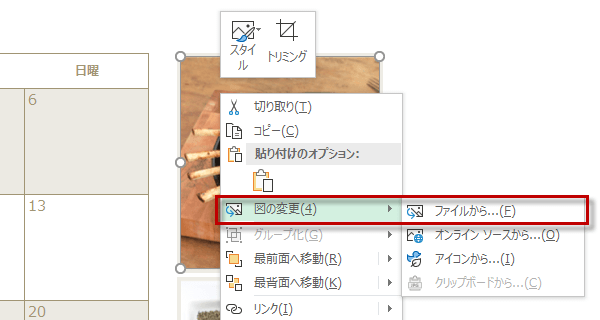
挿入タブの画像をクリックして、画像を取り込んでも良いです。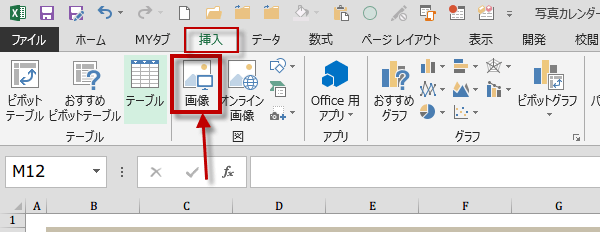 この場合は、位置の調整をする必要があります。
この場合は、位置の調整をする必要があります。
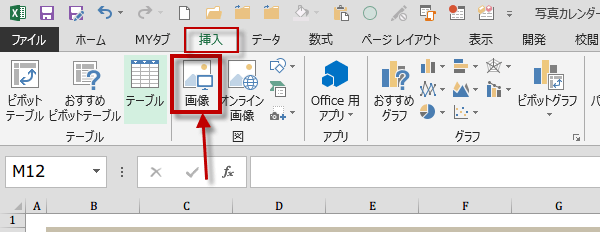 この場合は、位置の調整をする必要があります。
この場合は、位置の調整をする必要があります。画像を選んで位置を調整しました。サイズは600×600ピクセルで少し小さめでした。700×700ピクセルぐらいが調度良いかもしれません。